C口插移动硬盘不识别解决方法是什么?如何排查问题?
- 数码常识
- 2025-04-15
- 16
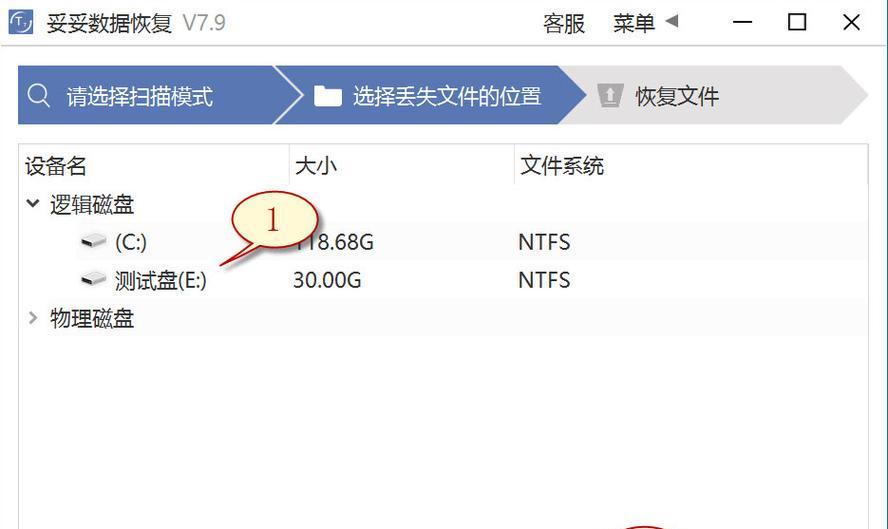
当您遇到C口插移动硬盘不被电脑识别的问题时,不要着急。本文将为那些正在经历硬盘无法识别难题的用户提供一个全面的排查和解决问题的指导。我们将从问题的基本诊断开始,逐步介绍...
当您遇到C口插移动硬盘不被电脑识别的问题时,不要着急。本文将为那些正在经历硬盘无法识别难题的用户提供一个全面的排查和解决问题的指导。我们将从问题的基本诊断开始,逐步介绍可能的原因及对应的解决措施,确保您能够轻松找到问题的根源,并实施有效的解决方案。
1.问题概述及初步检查
C口,即USBType-C接口,是目前较为先进的通用串行总线接口,具有正反两面可插、传输速度快等特点。当您将移动硬盘通过C口连接到电脑时,如果设备未能被电脑正确识别,可能是由多种原因造成的。
初步检查步骤:
确认移动硬盘本身没有损坏,尝试在其他电脑或通过其他接口连接,看是否能被识别。
检查C口数据线是否完好无损,无弯曲或断裂。
确认电脑的USB驱动程序是最新的,可进入设备管理器检查。
查看是否有外部电源供应问题,确保移动硬盘有足够的电力支持。
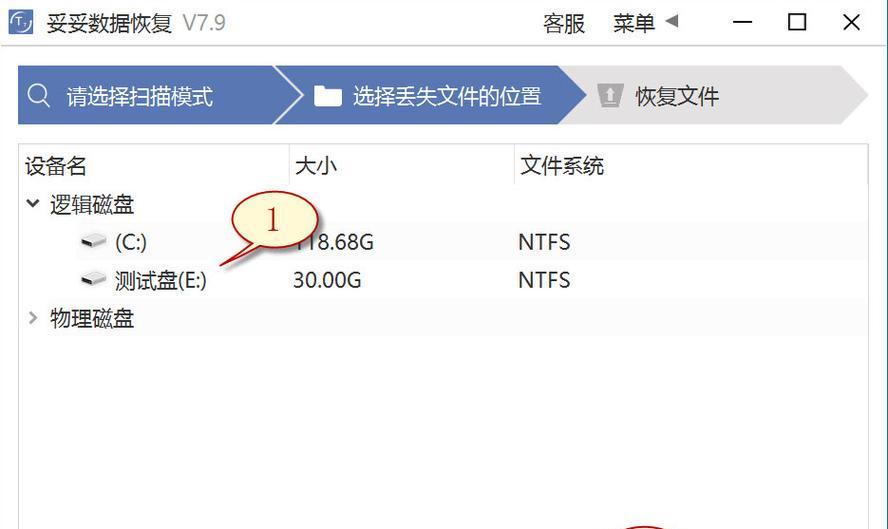
2.具体原因及解决方法
2.1USB驱动程序问题
可能原因:驱动程序损坏、过时或不兼容。
解决方法:
在设备管理器中卸载当前的USB驱动程序,并重新启动计算机,系统通常会自动重新安装最新的驱动。
手动下载并安装最新的USB驱动程序。请前往主板或电脑制造商的官方网站下载相应的驱动。
如果以上方法无效,可以尝试使用系统还原功能,恢复到之前的一个还原点。
2.2移动硬盘供电不足
可能原因:某些移动硬盘需要额外的电源支持才能正常工作。
解决方法:
尝试使用带有单独电源适配器的USB数据线。
如果移动硬盘盒上带有电源开关,请确保已经打开。
2.3BIOS设置问题
可能原因:BIOS中禁用了USB端口。
解决方法:
重启计算机,在启动过程中进入BIOS设置(通常是按F2、Del或Esc键)。
在BIOS设置中查看USB端口是否被禁用,如果禁用了,请启用它们。
确保在BIOS中没有启用兼容模式或类似选项。
2.4硬盘盒或接口硬件故障
可能原因:移动硬盘盒或内部电路有缺陷,或者C口接口硬件故障。
解决方法:
尝试将硬盘直接插入电脑内部的SATA接口(需要一定的技术知识和工具)。
如果移动硬盘是外置供电,考虑更换硬盘盒。
如有需要,联系专业技术人员进行硬件检测。
2.5操作系统问题
可能原因:操作系统文件损坏或存在兼容性问题。
解决方法:
使用系统文件检查器工具(sfc/scannow)来修复损坏的系统文件。
如果是兼容性问题,更新操作系统或尝试在另一台计算机上运行。
2.6移动硬盘格式问题
可能原因:硬盘格式不被当前操作系统支持。
解决方法:
右键点击“此电脑”或“我的电脑”,选择“管理”。
进入“磁盘管理”,查看移动硬盘的分区格式。
如果是不兼容的格式(如Linux的ext4),可以考虑使用磁盘管理工具转换成NTFS或其他兼容格式。

3.预防措施
为了减少未来发生类似问题的可能性,您可以采取以下预防措施:
定期更新电脑的系统和驱动程序。
使用质量好的USB数据线和适配器。
使用具有过载保护的电源插座,以避免意外断电导致的损坏。
在使用外置设备前,确保操作系统的稳定性和兼容性。

4.结语
对于C口插移动硬盘不识别的问题,通过以上步骤的排查和处理,您应该能够解决大多数常见的问题。如果问题依旧存在,可能需要专业的技术支持。请记住,定期维护和小心操作是确保存储设备稳定运行的关键。希望本文的指南能够帮助您顺利解决问题,并且在日后的使用中更加得心应手。
通过以上所述,您可以系统地诊断并解决C口插移动硬盘不被识别的问题,从而恢复数据访问。希望这些详细步骤能为您提供所需的所有信息,帮助您轻松应对这一常见的技术挑战。
本文链接:https://www.usbzl.com/article-46601-1.html

